Kuidas teha tahvelarvutis suuri ladina tähti. Androidis tippimine
» Suured ja väikesed tähed
Suured ja väikesed tähed
Töötades kasutajatega nende arvutiprobleemide lahendamisel, jälgin sageli (liiga sageli) järgmist mustrit.
Kui kasutaja tippib, vajutab ta suure (suure) tähe sisestamiseks klahvi "Caps Lock", seejärel tippib tähe enda, seejärel väiketähtedega (väikeste) tähtedega kirjutamise jätkamiseks "Caps Lock" võti uuesti.
Näiteks kuidas sisestada sõna "väljavõte".
Vajutatakse klahvi "Caps Lock". Seejärel vajutatakse klahvi tähega "Z" - trükitakse suurtäht "Z". Seejärel vajutatakse uuesti klahvi "Caps Lock". Nüüd vajutatakse järjestikku klahve "A", "I", "B", "L", "E", "H", "I", "E". Selle tulemusena trükitakse "välimus". Selle tulemusena saame sõna "Avaldus" suure algustähega.
Minu küsimusele, miks on teil nii raske suurtähte kirjutada? Lõppude lõpuks peate selleks vajutama klahve KOLM korda? Neid kolme klõpsu saab ju kokku asendada ÜKS klahvikombinatsioon.
Vastuseks kuulen tavaliselt selliseid vastuseid: ma tunnen end nii mugavalt. Ma olen sellega nii harjunud. Kuidas see erineb?
See on muidugi võimalik ja nii, aga see on võimalik ka muul viisil.
Kuid enne kui räägime sellest, kuidas kõige paremini trükkida "suured" ja "väikesed" tähed, tahan teile tutvustada sellist mõistet nagu klaviatuuriregister .
Ühes naljakas rääkisin juba, kuidas pidin hakkama saama ühe kasutajaga, kes ütles mulle selgelt ja konkreetselt, et "Klaviatuuril pole väikseid tähti."
Mõnes mõttes on tal õigus. Klaviatuuri klahvidel on tõesti ainult "suured" tähed "joonistatud". Nii et selgitame välja, kus asuvad "suured" ja kus "väikesed" tähed.
Seega suurte või väikeste tähtede sisestamiseks nn klaviatuuriregister.
Klaviatuuriregistril on kaks olekut ja neid olekuid nimetatakse vastavalt suurtähtedega ja väiketähtedega.
Vahetusregistri jaoks klaviatuurid klaviatuuril endal kaks klahvi reageerivad. See on võti "nihe"(võtmete mugavuse huvides vahetus 2 tükki - vasak ja parem) ja võti "Caps Lock" (mütsid sibul).

Miks täpselt kaks võtmed? Miks mitte üksi? Vaatame, kuidas need klahvid töötavad.
Kirjeldan oma tegemisi ja te saate minuga samaaegselt harjutada, et kogeda otse, kuidas klaviatuuriregister mõjutab tähtede, numbrite ja erinevate sümbolite sisestamist.
Lihtsaim ja visuaalseim viis treenimiseks on Notepad programmis. 
Käivitage Notepad. Liigutage järjestikku hiirekursorit ja valige ühe vasakklõpsuga: "Start" - "Kõik programmid" - "Tarvikud" - "Märkmik".

Ja nii, alustame sellest, et pärast arvuti sisselülitamist ja käivitamist lülitub klaviatuur sisse väiketähtedega. Mida see tähendab?
Ja see tähendab, et kui hakkate vajutama tähtedega klahve, siis trükitakse monitori ekraanile väikesed (väikesed) tähed, st tähed sisse väiketähtedega.
Näiteks kui teil on lubatud vene küljendus (vene sisestuskeel), prinditakse järgmised tähed:
ytsukengshschzhyfyvaproldyachsmitbyu
Noh, kui teil on ingliskeelne paigutus lubatud (ingliskeelne sisestuskeel), prinditakse järgmised tähed:
qwertyuiopasdfghjklzxcvbnm
Nüüd võtmest "nihe". Võti "nihe" lülitab ajutiselt väiketähtedega klaviatuuri olekusse suurtähtedega klaviatuurid.
Mida tähendab ajutiselt? Ja see tähendab, et kui sa vajutage klahvi "Shift".(ükskõik, kas vasakule või paremale) ja sa seda teed hoidke seda klahvi all, lülitub klaviatuur olekusse suurtähtedega. Niipea kui klahvi Shift vabastate, lülitub klaviatuur tagasi režiimile väiketähtedega.
Näitan näitega. ma vajutage ja hoidke võti "nihe". Hakkan tähti trükkima (edaspidi näitan kõike vene klaviatuuripaigutusega).
lahti laskma võti "nihe".
ytsukengshschzhyfyvaproljeyachsmitby
Teisisõnu, kui meil on väiketähtedega seejärel prinditakse klaviatuurid väikesed (väikesed) tähed. Kui oleme lubanud suurtähtedega seejärel prinditakse klaviatuurid suured (suured) tähed.
Tuleme korraks tagasi sõna "Avaldus" juurde. Selle sõna esimene täht on suur, ülejäänud on väiketähtedega. Kuidas me selle sõna klahvi abil sisestame "nihe"?
Vajutage ja hoidke all klahvi "Shift". Vajutage klahvi tähega "З" - trükitakse suur täht (suur) täht "Z", mis asub suurtähe klaviatuurid. Vabastage klahv "Shift". Trükime "välimust" - trükitakse väikesed (väikesed) tähed, mis on sees väiketähtedega klaviatuurid. Tulemuseks on sõna "Avaldus" suure algustähega.
Tegelikult kasutasime suure tähe "Z" printimiseks klaviatuuri otsetee "Shift + Z".
Nüüd võtmest "Caps Lock". Võti "Caps Lock" lülitab klaviatuuri ümbrise vastupidise vastu ja parandab selle ümbrise.
Mida see tähendab? Vajutame uuesti klahve, et mõista ja meeles pidada.
Seega oleme klaviatuuril vaikimisi lubanud väiketähtedega, st kui trükime tähti, siis trükitakse (kuvatakse) tähed väiketähtedega (väikesed):
ytsukengshschzfyvaproljeyachsmitby
Vajutage ja vabastage võti "Caps Lock". Kõik. Registreerige meie klaviatuur ümber lülitatudülemisse asendisse ja fikseeritud, st nüüd on meil suurtähtedega. Nüüd saame ilma midagi vajutamata lihtsalt printida suured (suured) tähed:
YTSUKENGSHSHCHZKHYVAPROLJEYACHSMITBYU
Märge! Pärast seda, kui oleme klahvi vajutanud ja vabastanud "Caps Lock", üks kolmest klaviatuuri ülemises paremas nurgas asuvast tulest (indikaatorist) on klaviatuuril sisse lülitatud. Nimelt keskmine pirn. Klaviatuuri illustratsioonil, mis on näidatud tunni alguses, on see lambipirn esile tõstetud. roheline värvi.
See lambipirn näitab meile visuaalselt, milline klaviatuuri ümbris parasjagu põleb – alumine või ülemine (see on selleks, et mitte segadusse sattuda ja meelde ei jääks). Kui a indikaator on välja lülitatud tähendab lubatud väiketähtedega, kui valgustatud — suurtähtedega.
Seda indikaatorit erinevatel klaviatuuridel saab sõltuvalt disainerite kujutlusvõimest erinevalt tähistada. Ma tean sellele indikaatorile kahte nimetust. See on "A" ja "Caps Lock"- pealdiste kujul pirnide endi kohal (indikaatorid).
Kui nüüd klahvi uuesti vajutada ja lahti lasta "Caps Lock", lülitub indikaator välja ning klaviatuur lülitub sisse ja lukustub väiketähtedele:
ytsukengshschzfyvaproldyachsmitby
Seega, vajutades klahvi "Caps Lock", vahetame ja parandame vajalikku registrit.
Noh, nüüd kirjutame sõna uuesti "Avaldus", kuid kasutades klahvi "Caps Lock".
Niisiis. Lähteasend. Lambipirn (indikaator) "Caps Lock" on välja lülitatud - meil on väiketähed sisse lülitatud.
Vajutage klahvi "Caps Lock". Meil on sisse lülitatud indikaator sõnadega "Caps Lock", mis tähendab, et suurtähed on sisse lülitatud. Vajutame klahvi "Z" - trükime suure (suure) tähe "Z". Vajutame uuesti klahvi “Caps Lock”, tuli (indikaator) kustub - see tähendab, et väiketäht on sisse lülitatud ja fikseeritud. Valime "välimus". Selle tulemusena saame oma sõna "Avaldus" suure algustähega.
Millist meetodit kasutate, on teie otsustada. Peaasi, et tunnete end mugavalt. Mina kasutan "Shift" klahvi suurtähtede sisestamiseks ainult seetõttu, et kiirel tippimisel on suurtähe sisestamine 3-5 korda kiirem.
Et oleks täiesti selge, kuidas klahvid töötavad "nihe" ja "Caps Lock", kirjutame sõna "Statement" mõnevõrra ebatavalisel viisil.
Vajutage klahvi "Caps Lock". Meil on sisse lülitatud indikaator sõnadega "Caps Lock", mis tähendab, et suurtähed on sisse lülitatud. Vajutame klahvi "Z" - trükime suure (suure) tähe "Z". Seejärel aga vajutame klaviatuuri väiketähtedele lülitamiseks klahvi "Caps Lock". ME EI. Vahetame ajutiselt ümbrist klahviga "Shift". See tähendab, et vajutage ja hoidke all (ärge vabastage) klahvi "Shift" (sel juhul lülitub klaviatuur ajutiselt väiketähtedele), tippige "rakendus", vabastage klahv "Shift" (klaviatuur lülitub suurtähtedele ). Selle tulemusena saame oma sõna "Avaldus".
Sellega seoses on numbrite ja märkidega nii lihtsam kui ka keerulisem.
Fakt on see, et numbrite ja märkide sisestamiseks on võti "Caps Lock" ei mõjuta kuidagi. Korpuse vahetamine on võimalik ainult võtmega "nihe".
Mis mõttes on lihtsam. Näiteks võti  . Olenemata sellest, kumb on lisatud (vene või inglise keel), edasi väiketähtedega seal on alati number "kaheksa", ja edasi suurtähe(at vajutatud võti "nihe") sisestab tärni «*»
. Ja isegi on teatud seos - "kaheksa" joonistatud altpoolt klahvil ja tärn "*" ülal.
. Olenemata sellest, kumb on lisatud (vene või inglise keel), edasi väiketähtedega seal on alati number "kaheksa", ja edasi suurtähe(at vajutatud võti "nihe") sisestab tärni «*»
. Ja isegi on teatud seos - "kaheksa" joonistatud altpoolt klahvil ja tärn "*" ülal.
Ja siin on veel üks näide – võti  , kus olenevalt klaviatuuripaigutusest ja valitud korpusest on keerulisem aru saada, mida tegelikult prinditakse.
, kus olenevalt klaviatuuripaigutusest ja valitud korpusest on keerulisem aru saada, mida tegelikult prinditakse.
Näiteks kui meil on valitud ingliskeelne paigutus, siis sellele klahvile (väiketähtedele) vajutades trükitakse number kolm "3""nihe"(lülitage ajutiselt suurtähtedele), siis trükitakse naela sümbol «#» .
Kui läheme üle venekeelsele paigutusele, prinditakse sellele klahvile (väiketähtedele) vajutades uuesti number kolm "3", ja kui me vajutame ja hoiame klahvi all "nihe"(lülitage ajutiselt suurtähtedele), siis trükitakse numbrisümbol «№» .
Selleks, et meeles pidada, kus sümbol asub, vajate lihtsalt harjutamist. Võin teile soovitada (omal ajal tegin seda ise), et tehke oma küljenduste jaoks petuleht, printige ja kleepige või kleepige oma sisse (mis loodan, et olete omandanud ja kirjutanud sinna mitmesugust kasulikku teavet). Tõstke "vajalikud" tegelased värviliste pastakate või markeritega esile.
Näiteks saate seda teha.
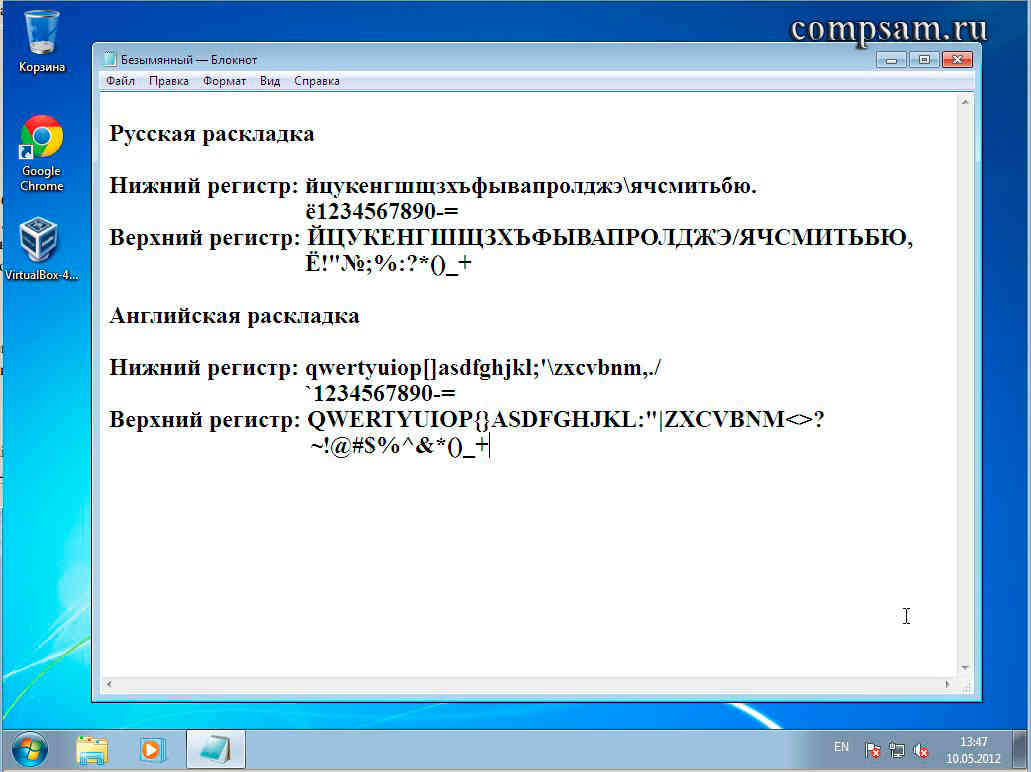
See on kõik. Edu ja loomingulist edu kõigile.
§ 1. Ladina tähestik
Foiniiklasi peetakse foneetilise kirjutamise loojateks. Foiniikia kirjutis umbes 9. sajandil eKr. e. laenasid kreeklased, kes võtsid tähestikku täishäälikute tähistamiseks tähti. Kreeka erinevates piirkondades oli kirjutamine heterogeenne. Nii et 5. sajandi lõpuks eKr. e. selgelt eristuvad kaks tähestikulist süsteemi: ida (Mileetsia) ja lääne (Kalkidia). Ida tähestikusüsteem aastal 403 eKr. võeti tavaliseks kreeka tähestikuks. Latiinid arvatavasti etruskide kaudu umbes 7. sajandil eKr. võttis kasutusele läänekreeka tähestiku. Ladina tähestiku pärisid omakorda romaani rahvad ning kristluse ajal germaanlased ja lääneslaavlased. Grafeemide (tähtede) algne piirjoon läbis aja jooksul mitmeid muutusi ja alles 1. sajandil eKr. see omandas ladina tähestiku nime all siiani eksisteeriva kuju.
Me ei tea õiget ladina hääldust. Klassikaline ladina keel on säilinud ainult kirjalikes mälestusmärkides. Seetõttu saab mõisteid "foneetika", "hääldus", "heli", "foneem" jne rakendada sellele ainult puhtteoreetilises mõttes. Omaks võetud ladina hääldus, mida nimetatakse traditsiooniliseks, on meieni jõudnud tänu pidevale ladina keele õppimisele, mis akadeemilise õppeainena pole läbi aegade lakanud olemast. See hääldus peegeldab muutusi, mis toimusid klassikalise ladina keele helisüsteemis Lääne-Rooma impeeriumi hilisperioodi lõpul. Lisaks ladina keele enda ajaloolisest arengust tulenevatele muutustele mõjutasid traditsioonilist hääldust paljude sajandite jooksul ka uutes Lääne-Euroopa keeltes toimunud foneetilised protsessid. Seetõttu allub ladinakeelsete tekstide tänapäevane lugemine eri riikides uute keelte hääldusnormidele.
XIX lõpus - XX sajandi alguses. paljude riikide hariduspraktikas on laialt levinud nn "klassikaline" hääldus, mis püüab taastoota klassikalise ladina keele ortoeetilisi norme. Traditsioonilise ja klassikalise häälduse erinevused taanduvad asjaolule, et traditsiooniline hääldus säilitab mitmete hilisladina keeles tekkinud foneemide variandid, klassikaline aga võimaluse korral kõrvaldab need.
Allpool on meie riigi hariduspraktikas vastu võetud traditsiooniline ladina tähtede lugemine.
Märge. Ladina tähestik koosnes pikka aega 21 tähest. Kasutati kõiki ülaltoodud tähti v.a Uu, Yy, Zz.
1. sajandi lõpus eKr. e. tähed võeti kasutusele, et reprodutseerida vastavaid häälikuid laenatud kreeka sõnades Yy ja Zz.
Kiri vv algul kasutati seda kaashäälikute ja vokaalide tähistamiseks (vene [u], [v]). Seetõttu nende erinevuse pärast XVI sajandil. hakkas kasutama uut graafilist märki Uu, mis vastab vene keelele [y].
Ei olnud ladina tähestikus ja jj. Klassikalises ladina keeles täht i tähistas nii vokaaliheli [i] kui ka konsonanti [j]. Ja alles 16. sajandil lisas prantsuse humanist Petrus Ramus ladina tähestiku jj vene keelele vastava heli määramiseks [й]. Kuid Rooma autorite väljaannetes ja paljudes sõnaraamatutes seda ei kasutata. Selle asemel j endiselt kasutusel і .
Kiri gg puudus ka tähestikust kuni 3. sajandini eKr. e. Selle ülesandeid täitis kiri ss, mida tõendavad nimede lühendid: C. = Gaius, Cn. = Gnaeus.,
Alguses kasutasid roomlased ainult suuri tähti (majusculae), väikesed (manuscula) tekkisid hiljem.
Ladina keeles kirjutatakse suure algustähega pärisnimed, kuude, rahvaste nimed, geograafilised nimed, aga ka nendest moodustatud omadus- ja määrsõnad.
Täna tunneme huvi ladina tähtede vastu. Klaviatuuril on mõned, kuigi mitte kõik. Seetõttu ei tohiks asjakohaste elementide sisestamine olla probleem. Mõnikord juhtub seda. Eriti kui teil on vaja tekstidokumenti sisestada laiendatud "ladina" tähemärke. Allpool on toodud kõik võimalused vastavate märkide arvutis printimiseks.
Klaviatuuril
Niisiis, mis need on, need ladina tähed klaviatuuril? Kaasaegne "ladina" on ingliskeelsete tähtede komplekt. Seetõttu kasutatakse tekstidokumentide loomisel just neid märke. Nende leidmine pole keeruline.
Ladina tähtede sisestamiseks klaviatuuril on kasutajal vaja:
- Lülitage klaviatuuripaigutus "ingliskeelseks". Seda tehakse klahvidega Shift + Alt või Shift + Ctrl.
- Minge oma tekstidokumenti ja asetage kursor kohta, kuhu soovite sisestada "ladina".
- Tippige tekst ingliskeelsete täheklahvidega.
See tehnika aitab teksti sisestada ladina tähti ja numbreid. Neid tunnustatakse tavaliste tähtedena, mis pole alati mugav.
Nimekirjades
Ladina keele otsimine ja teksti sisestamine on sama lihtne kui pirnide koorimine. Aga mis siis, kui peate dokumendis oleva loendi nummerdama "ladina keeles"? Ütle, ladina numbritega?
Selleks on vaja:
- Vali hiirekursoriga kõik redigeeritavad read.
- Paremklõpsake ja valige suvand "Loendid...".
- Määrake "Nummerdatud".
- Valige ladina numbrite või tähtedega nummerdamismuster.
See on tehtud. See on praktikas kõige levinum lahendus. Aga mis siis, kui peate sisestama ladina tähed? Klaviatuuril saab seda teha erineval viisil. Ja siis räägitakse, millised võimalused sündmuste arendamiseks toimuvad.

Teenused "Windows"
Näiteks eelistavad mõned opsüsteemis kasutada valikuid "Kopeeri" ja "Kleebi". Saime teada, kuidas ladina tähed klaviatuuril välja näevad. Ja kui kasutate ingliskeelset klaviatuuripaigutust, saate teksti sisestada ladinakeelseid sõnu.
Vajadusel saavad kasutajad sisestada ladina tähti. Neid tekstidokumendis ei muudeta ja need tuvastatakse pisipiltidena.
Tehakse ettepanek toimida järgmiselt:
- Sisestage teenus "Sümbolitabel" mis tahes teadaoleval viisil.
- Määrake jaotises "Font" väärtusele Times New Roman.
- Otsige üles ladina täht, mille soovite sisestada.
- Topeltklõpsake vastavat elementi.
- Vajutage nuppu "Kopeeri".
Jääb alles sisestada lõikepuhvrisse sümbol kasutajale teadaoleval viisil. Näiteks kasutades RMB-d ja käsku "Kleebi".
Wordi sisseehitatud funktsioonid
Klaviatuuril trükitakse ladina tähestiku tähed peamiselt tavatähtedena. Täpsete märkide sisestamiseks võite Wordis kasutada käsku "Kleebi spetsiaalselt".

Toimingute algoritm on sel juhul järgmine:
- Minge jaotisse "Sisesta" - "Sümbol".
- Valige väljal "Font" Times New Roman.
- Jaotises "Määra" määrake märkide tüüp. Näiteks "Basic Ladina" või "Extended-A".
- Topeltklõpsake dialoogiboksis vastavat sümbolit.
Nende toimingute tulemuseks on ühe või teise märgi trükkimine. Kiire, lihtne ja väga mugav. Kuid see pole veel kõik.
ASCII koodid ja Alt-klahv
Klaviatuuril saab neid sisestada Alt-koodide abil. Need on digitaalsed kombinatsioonid, mille töötlus toob kaasa ühe või teise eritegelase ilmumise. Peamine probleem on teabe hankimine soovitud elemendi ASCII-koodi kohta.
Meie puhul saame teha järgmist:
- Sisestage Wordi "Erimärgid".
- Määrake jaotises "Font" "Times New Roman".
- Valige ilmuvas aknas üks või teine ladina täht.
- Heitke pilk selle ASCII koodile. See asub paremas alanurgas.
- Aktiveerige Num Lock.
- Hoidke all Alt ja tippige tähe ASCII kood.
Tähtis. Enne vastuvõtu kasutamist peate lubama ingliskeelse klaviatuuripaigutuse.
"Unicode" ja kuueteistkümnendsüsteem
Ladina tähtede sisestamiseks klaviatuuril kasutavad mõned inimesed Unicode'i. See on eriline kombinatsioon, mille töötlemine toob kaasa eelvalitud tegelase ilmumise.

Selle tehnika kasutamise juhendil on järgmine tõlgendus:
- Avage Wordis menüü "Sümbolitabel" või "Kleebi spetsiaalselt".
- Valige ladina täht ja vaadake selle "Unicode". See asub akna allosas, vasakul. Tavaliselt algab see tähega U+.
- Kleepige kohta, kus moodustatakse erimärk "Unicode".
- Vajutage Alt + X.
Tänapäevaste arvutite ja sülearvutite klaviatuur on multifunktsionaalne: ruumi kokkuhoiu eesmärgil saab enamik klahve täita erinevaid funktsioone ja printida erineva tähestiku tähti, tuleb vaid klaviatuuripaigutust vahetada.
Juhend
Vene keele kirjutamine põhineb kirillitsas. Kuid enamik maailma keeli kasutab selleks ladina tähestikku. Hiljem artiklis räägime teile, kuidas ladina tähtedega õigesti kirjutada. See on väga oluline oskus, mis võib kasuks tulla igas olukorras. Näiteks välismaale reisides peate oskama oma nime õigesti ladina keeles kirjutada.
Ladina tähestiku ajalugu
Ajalooliselt on ladina tähestik jagatud arhailiseks ja klassikaliseks. Esimene neist sarnaneb suurel määral kreeka keelega, millest see tõenäoliselt pärineb.
Algse tähestiku koostises oli 27 tähte, millest mõnda praktiliselt ei kasutatud. Sama klassikalise tähestiku koosseis sisaldas 23 tähte. Ladina keel oli Vana-Roomas ametlik keel ja tänu Rooma laienemisele sai see tähestik laialt levinud. Ajaloolise arengu käigus lisati ladina tähestikule veel mitu tähte ning hetkel on "ladina põhitähestikus" 26 tähte ja see ühtib täielikult tänapäevase inglise keelega.
Peaaegu igal tänapäeval ladina tähestikku kasutaval keelel on aga oma täiendavad ladina tähed, näiteks täht "okas" (Þ), mida kasutatakse islandi keeles. Ja näiteid ladina tähestiku sellisest laiendamisest on palju.
Ja kuidas kirjutada suuri tähti, mis sisalduvad "ladina tähestikus"? On mitmeid reegleid. Ja nende sõnul on osa suurtähti suurtähtede väikesed koopiad, samas kui osa tähed on veidi erinevad.

vene ladina keel
Esimesed ladina tähestiku kasutamise juhtumid idaslaavi keelte kirjutamiseks pärinevad 16.–17. sajandist, mil ladina tähestik ilmus Leedu Suurhertsogiriigi ja Rahvaste Ühenduse dokumentides.
Hiljem, juba Vene riigi territooriumil, tõstatati korduvalt küsimust kirillitsa tähestiku muutmisest ladina tähestikule. Algul tekkis see idee Peeter I-le, kes euroopaliku kallutatuse majanduslike muutuste taustal mõtles välja ka keelereformi. Peeter ei täitnud aga kunagi oma soovi.
Üleskutsed tähestiku muutmiseks intensiivistusid 19. sajandil veelgi. Eriti propageerisid seda liikumise “läänlaste” esindajad. Ja jällegi, tähestikus muutust ei toimunud. Oli ju ladina tähestiku vastastel palju pooldajaid. Sealhulgas ametliku rahvuse teooria autor minister Uvarov. Ladina tähestiku kasutuselevõtt tähendaks ülemineku vastaste arvates kultuurilise omapära kadumist.
Pärast Oktoobrirevolutsiooni plaanisid bolševikud tõlkida kõik rahvused ladina tähestikku. Vene keele jaoks on välja pakutud mitu varianti. Kuid "latiniseerimise" periood lõppes kiiresti ja NSV Liidu juhtkond hakkas vastupidi tõlkima kõiki keeli kirillitsasse. Pärast seda suleti NSV Liidus tähestiku muutmise küsimus.
Pärast kommunistliku režiimi langemist tõstatati korduvalt ka küsimus kirillitsa ja ladina tähestiku paralleelkäibest, nagu Usbekistanis, kuid avalikkus blokeeris sellised ettepanekud. Hoolimata selle küsimuse ebaselgusest võib ladina tähestiku kasutuselevõtt olla vene keele jaoks kasulik. See muudaks selle avatuks edasisele kultuurilisele laienemisele. Kuid ladina tähestiku kasutuselevõtul vene keeles on väike miinus - vanemal põlvkonnal on raske mõista, kuidas ladina tähtedega kirjutada.

Transliteratsioon kirillitsast ladina keelde
Kirillitsast ladina keelde translitereerimiseks ühtsed reeglid puuduvad. Kuid praegu kasutatakse Vene Föderatsioonis teatud standardit, mida järgivad föderaalse migratsiooniteenistuse töötajad.
Seda kritiseeritakse perioodiliselt, kuid aktsepteeritakse ametlikuna. See asendab fraasidega tähed, mis ei ole ladina tähestikus: E, Sh, Shch, Yu, Zh, C, Ch, Ya. Ülejäänud tähed on tegelikult identsed nende ladina tähestikuga.
Kuidas kirjutada perekonna- ja eesnime ladina tähtedega
Tavaliselt tuleb see protseduur läbida välispassi või viisa saamisel. Kõik transliteratsiooni nõudvad dokumendid täidetakse vastavalt ISO 9 reeglile, mida järgib föderaalne migratsiooniteenistus. Selle reegli kohaselt tõlgitakse perekonnanimed ladina keelde. Pakume teile transliteratsiooni skaalat.

Tänu sellele tabelile saab iga kirillitsas kirjutatud sõna kirjutada ladina keeles. Näiteks Ivanovitš on ladina keeles Ivanov Ivan Ivanovitš.
Järeldus
Vaidlused selle üle, millist tähestikku vene keel vajab, ei vaibu kaua. Igal arvamusel on oma eelised ja puudused. Arutelud on meie riigis käinud juba sajandeid ja lõppu pole veel näha. Ladina tähtedega kirjutamise oskus on aga üsna oluline oskus. See võib olla kasulik välispassi, viisa, paberimajanduse hankimisel teistes riikides.
Selles artiklis näitasime, kuidas oma ees- ja perekonnanime ladina tähtedega õigesti kirjutada. Kuid see pole veel kõik. Siin toodud tabeli abil saate kirjutada mis tahes kirillitsa ladinakeelse sõna. Loodame, et pärast selle artikli lugemist olete aru saanud, kuidas kirjutada ladina tähtedega.
